Introduction
Conformément aux articles n° 6 et 13 de 10 Planification de CXXVII Act de 2007 sur la valeur ajouté (entrée en vigueur le 1 juillet 2018) de taxe :
« 6. l’entité imposable doit effectuer des rapports pour chaque facture, via un canal électronique définies dans un règlement dédié, vers les taxes nationales et aux autorités douanières, sur les données contenues, selon le règlement dédié, dans les factures émises de données via la fonction de facturation d’un programme, les factures qui contient les taxes d’ou supérieures, 100 000 de HUF passé sur un autre assujetti, enregistré sur le marché intérieur. L’entité imposable effectuent également des données de génération de rapports via un canal électronique selon le règlement dédié, en ce qui concerne les modifications ou les annulments de ces factures. Rapports de données doivent également être effectuée, selon le règlement dédié, en ce qui concerne les modifications d’entraîner dans taxe transmis à une autre entité imposable la facture, est atteint ou dépassé les 100 000 de HUF ».
« 13. l’entité imposable peut décider de remplir leurs obligations définies dans la présente annexe, sans tenir compte des montants de seuil définies aux Points 1 à 8. »
D’après les nouvelles modifications de la législation sont nécessaires :
-
Gestion du Registre des factures émises.
-
Automatique soumettre le fichier xml avec des factures émises au système de facturation en ligne et le traitement des interactions avec le service (interface ordinateur-ordinateur sans intervention humaine, au sein du système).
-
Les données de facture doivent être incorporées dans le fichier XML codé au format BASE64.
Pour répondre à cette nouvelle législation exigences des modifications dans Microsoft Dynamics AX, il a été mise en œuvre d’une nouvelle fonctionnalité Enregistrer du système de facturation en ligne. Cette fonctionnalité permet aux utilisateurs de :
-
Paramétrage spécifique en ligne facturation système -services web qui doivent être utilisés pour transmettre automatiquement les données directement à un système de facturation en ligne
-
Paramétrer des clés de connexion, mot de passe, signature et remplacement des utilisateurs techniques.
-
Tenir à jour un registre des factures pour soutenir le processus de transmission et de réception d’une réponse sur les factures émis.
-
Générer automatiquement et envoyer des rapports XML sur le système de facturation en ligne dans les formats requis.
-
Automatiquement recevoir et interpréter les réponses de le en ligne facturation système.
-
Stocker et consulter les rapports XML transmises et reçues.
Vue d’ensemble
Ce document est une aide pour les utilisateurs de Microsoft Dynamics AX 2009 SP1, AX 2012 R2 et AX 2012 R3.
Ce guide décrit comment configurer et utiliser Microsoft Dynamics AX pour interagir avec le système de facturation en ligne en fonction des nouvelles exigences juridiques.
Le document comprend deux parties :
-
Installation du système de facturation en ligne.
-
Historique du système de facturation en ligne.
La partie du programme d’installation décrit comment Microsoft Dynamics AX doit être configuré pour permettre un système de facturation en ligne enregistrer le travail correctement.
La partie d’inscrireen ligne facturation système décrit l’utilisation de Microsoft Dynamics AX pour interagir avec le système (en ligne facturation système site Web officiel) de facturation en ligne.
Le programme d’installation du système de facturation en ligne
Pour obtenir des prêts à être utilisés en ligne facturation système Dynamics AX vous devez effectuer les paramètres suivants :
-
Clés de connexion/mot de passe et de signature et de remplacement des utilisateurs techniques.
-
Services du système de facturation en ligne.
-
Traitement par lots pour l’interface d’un ordinateur l’exécution automatique.
-
Raisons financières.
Programme d’installation clés technique d’utilisateur/mot de passe et de signature et de remplacement
Configuration technique utilisateur/mot de passe et d’une signature et d’un remplacement touches ainsi que d’autres paramètres d’open Comptabilité > le programme d’installation > taxe > externe > en ligne facturation des paramètres du système.
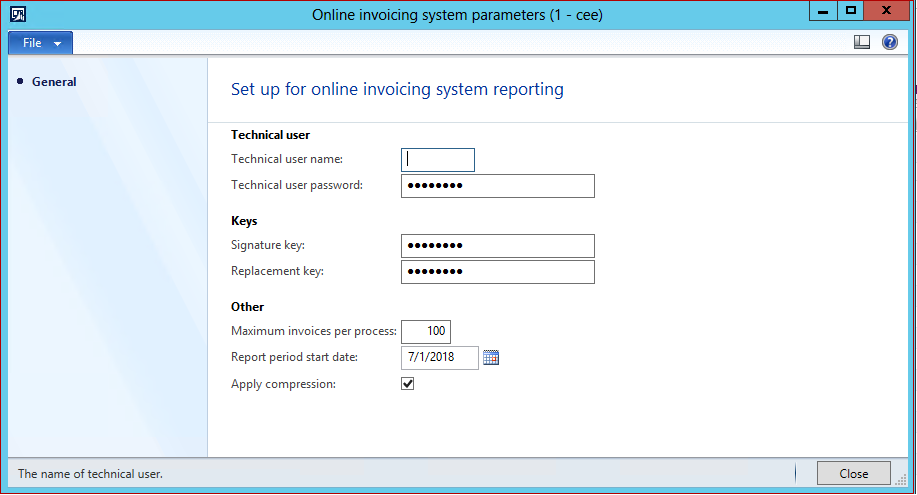
Renseignez les techniques d’utilisateur/mot de passe et de signature et de remplacement clés, qui vous devez obtenir à partir de la ligne de facturation du système (informations sur la procédure d’inscription).
Renseignez également les paramètres suivants :
-
Factures maximales par processus (< = 100).
-
Début de la période de rapport date (01/07/2018).
-
Appliquer la compression (si nécessaire). Si vous activez ce paramètre, le système de compresser les données avant d’envoyer le fichier xml.
Installation des services de facturation en ligne
Pour configurer la ligne de facturation du système des services ouverts la grand livre > le programme d’installation > taxe > externe > services système des factures en ligne.
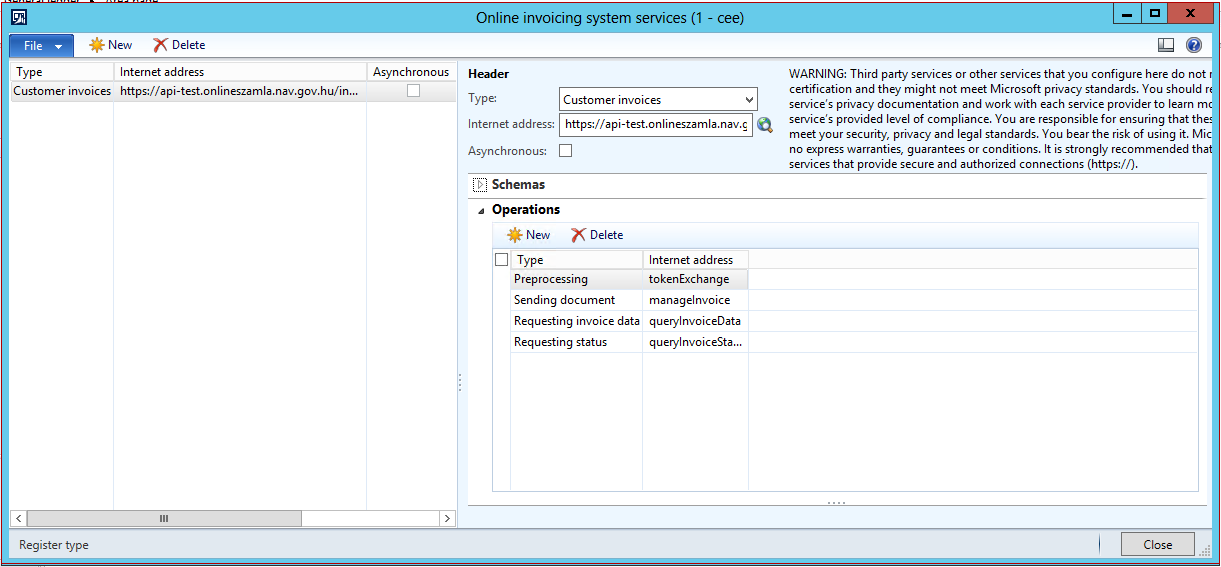
Créez un enregistrement et renseignez les champs suivants :
-
Type (factures client)
-
Adresse Internet
-
Opérations
-
Prétraitement - tokenExchange
-
Envoyer document - manageInvoice
-
Demande les données des factures - queryInvoiceData
-
Demande d’état - queryInvoiceStatus
-
Traitement par lots pour l’installation d’un ordinateur interface l’exécution automatique
Activer le traitement par lots dans l’écran du système de facturation en ligne (Comptabilité > Périodique > en ligne le Registre du système de facturation) pour automatiquement ajouter des enregistrements à la caisse enregistreuse (précédemment configurée le filtre de sélection des factures dans l’onglet Général ):
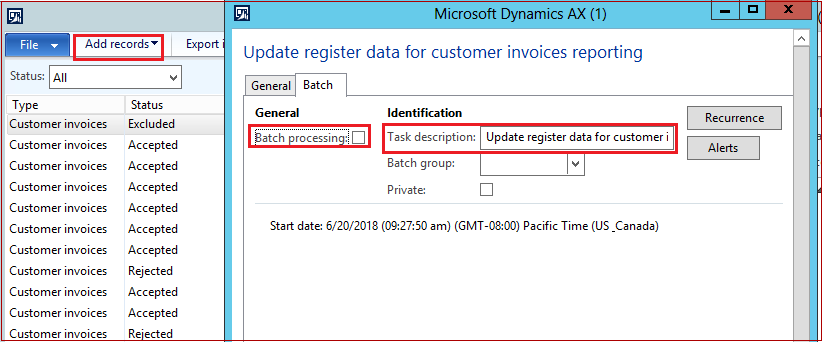
Vous pouvez remplir dans la description de la tâche avec n’importe quelle valeur, par exemple, « Mise à jour d’enregistrer les données pour les factures client reporting. »
Pour définir des feuilles, le nécessaire pour l’envoi automatique des factures émises, ouvrez administration système > Recherches > traitements par lots > traitement par lots (voir Création d’un lot en détail sous le lien créer un traitement par lots [AX 2012]) et créer deux lots :
-
Prétraitement/envoi des factures en ligne HU facturation système (nom de la classe SIIRegisterReport_HU)
-
Demande d’état du système de facturation HU en ligne (nom de la classe SIIRegisterReport_HU)
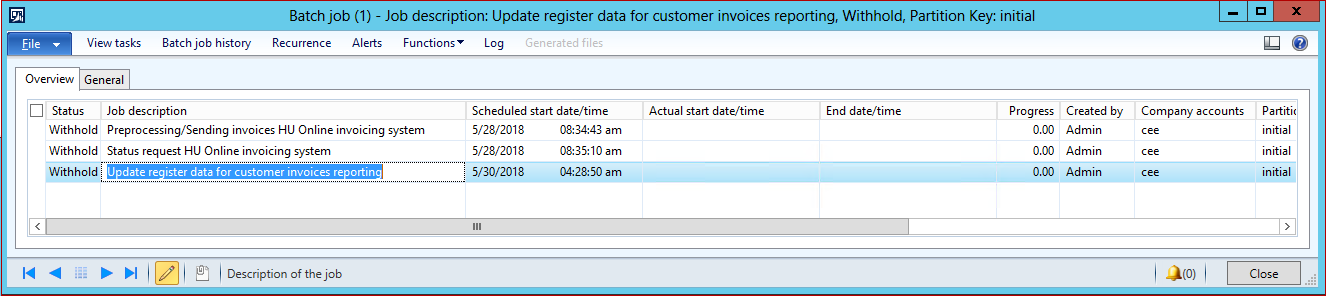
Pour les factures de prétraitement/envoi HU en ligne lot système facturation créer deux tâches (boutonAfficher la tâche ) :
-
prétraitement (créé d’état paramètre) (nom de la classe SIIRegisterReport_HU)
-
Envoi de factures (prétraité état de paramètre) (nom SIIRegisterReport_HU de la classe)
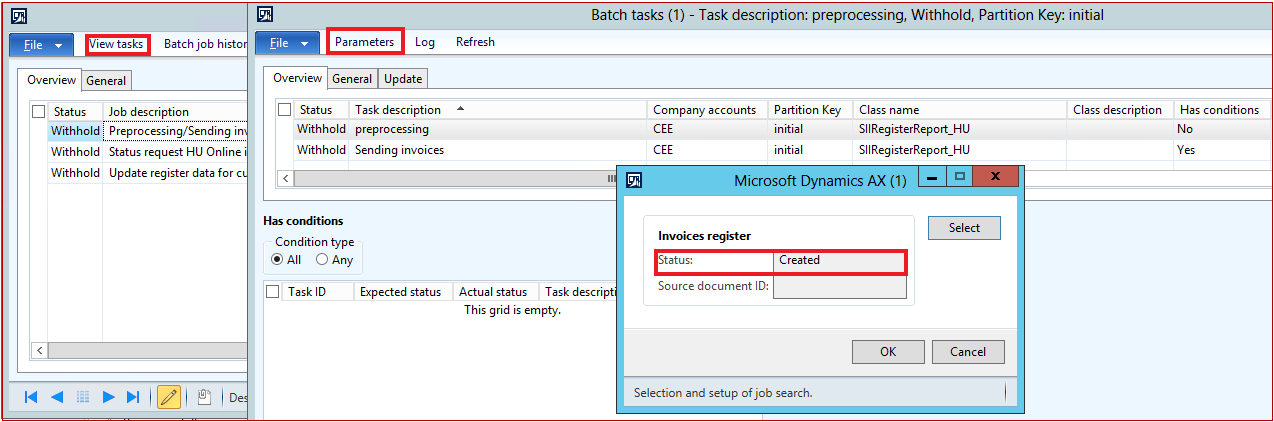
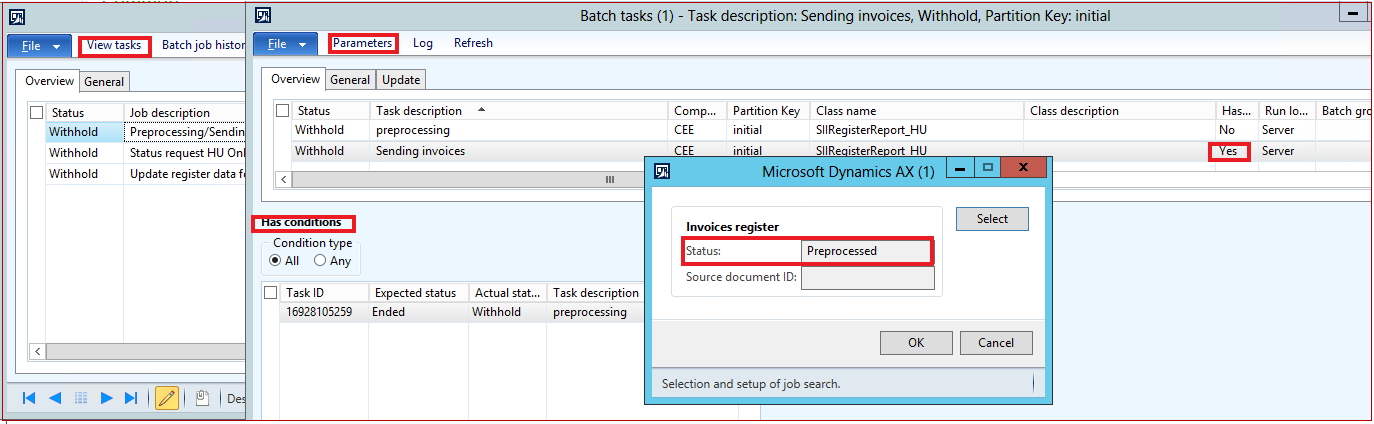
Demande d’état du lot de système de facturation HU en ligne créer une tâche :
-
Demande d’état (en attente de paramètre réponse, nom de la classe SIIRegisterReport_HU)
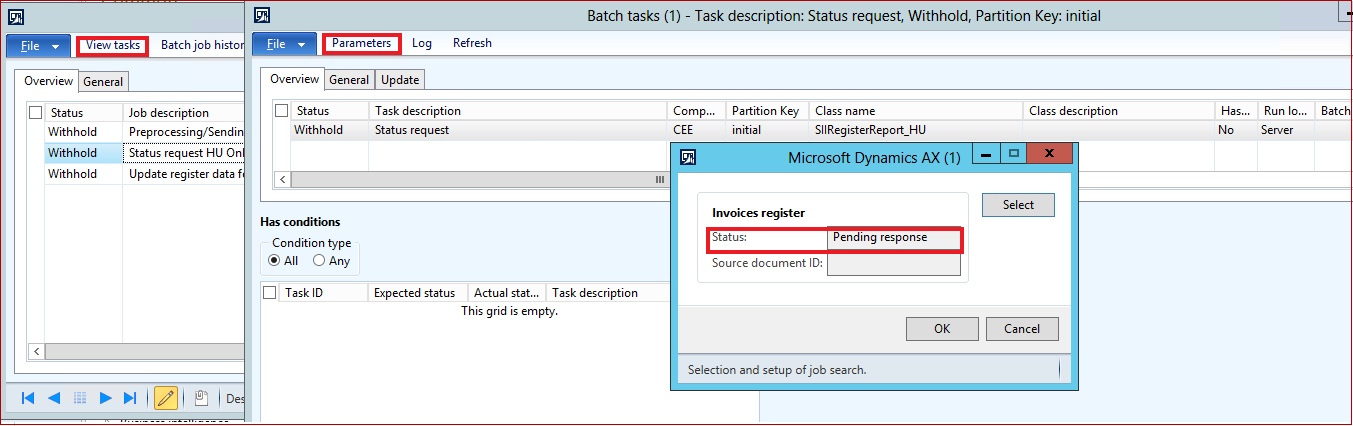
Programme d’installation de raisons financières
Pour configurer motif financier ouvert administration d’organisation > Paramétrage > raisons financières
Vous peut paramétrer le motif financier, si vous souhaitez spécifier opération facture manuellement lorsque vous la validation et la création des factures. Le système prend en charge les opérations suivantes, comme spécifié dans Online documentation du système de facturation : créer, modifier et le terme STORNO.
Par exemple, si un utilisateur Créer facture et l’opération de modification de sélection, cela signifie que l’utilisateur considère la facture en tant que modification de facture, enregistrée précédemment. Dans ce cas, le système crée l’enregistrement de la facture dans le Registre du système de facturation en ligne, mais pas en envoyer cette facture jusqu'à ce que l’utilisateur spécifie la référence à la facture, il convient de modifier et modifications enregistrement le statut de l’enregistrement.
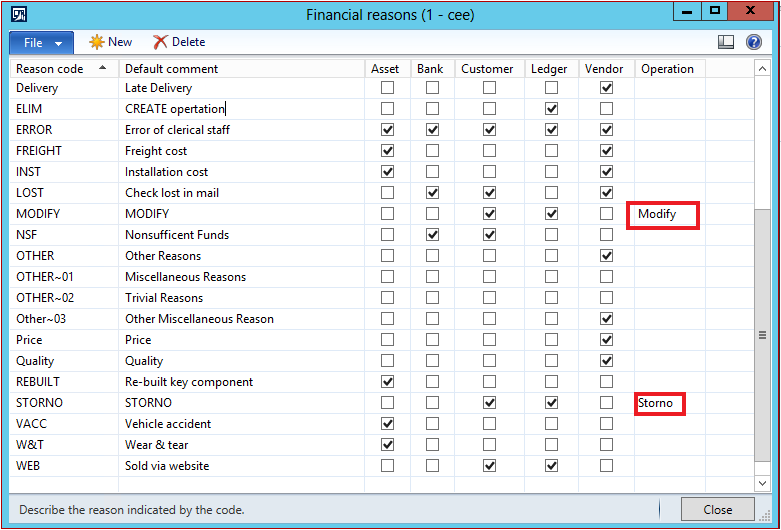
Vous pouvez créer plusieurs raisons avec la même opération.
Registre de système de facturation en ligne
Le formulaire en ligne de l’historique du système de facturation est utilisé pour l’interaction Dynamics AX avec la ligne de facturation du système.
Vue d’ensemble et soumettre des factures émises ouvrir Comptabilité > Périodique > en ligne facturation du Registre du système.
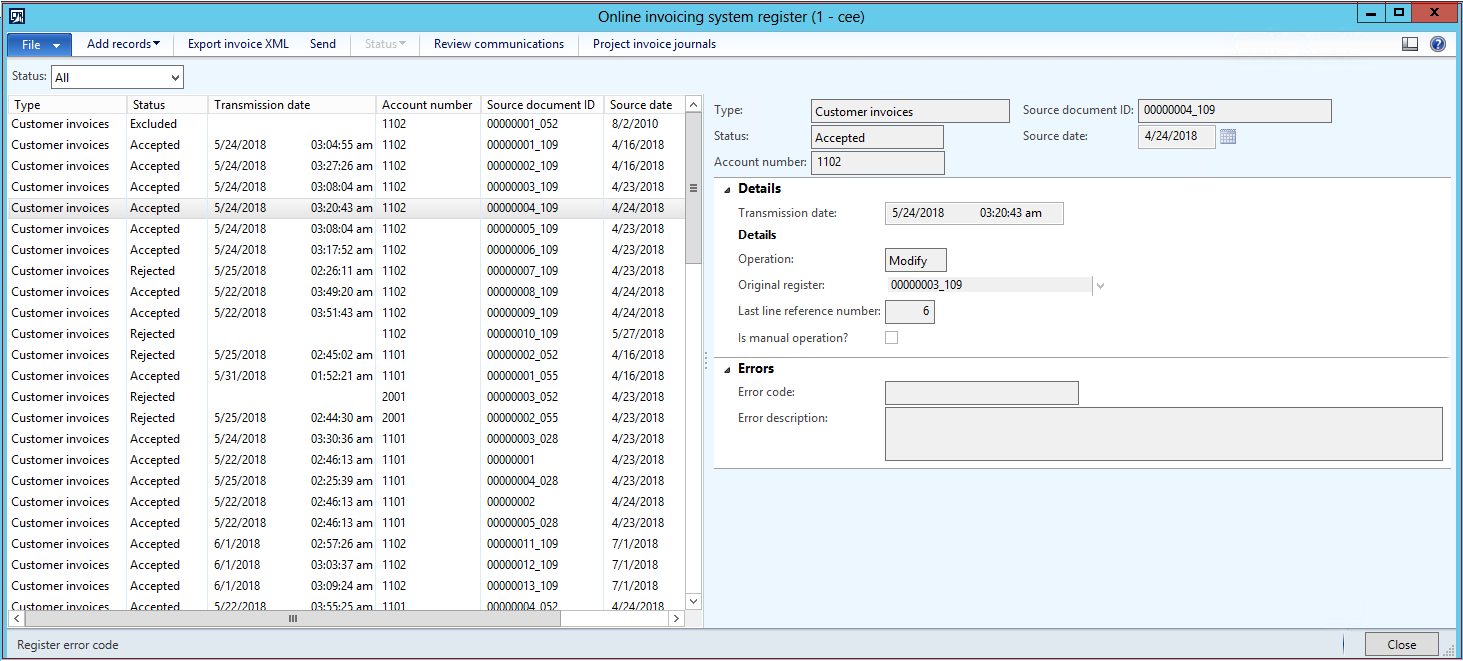
Description des champs (table) :
|
Nom de champ |
Description du champ |
|
Type |
Toujours est égal aux factures client. Enregistrements de Registre de factures de clients sont créés à partir du journal des factures des ventes de compte et les factures de projet |
|
Statut |
Le champ reflète le statut réel de la facture dans la correspondance avec le Type de schéma. Ce champ peut être renseigné automatiquement uniquement sur l’ajout d’une facture à la caisse enregistreuse et peut avoir les valeurs suivantes :
|
|
Date de transmission |
Il s’agit de la date et l’heure de la dernière modification de l’état de facture. |
|
Numéro de compte |
Numéro de compte d’un client |
|
ID du document source |
Code de facture |
|
Date de la source |
Date d’Inoice |
Description des champs (partie droit de l’écran, détail, erreurs) :
|
Nom de champ |
Description du champ |
|
Opération |
CRÉER, MODIFIER, TERME STORNO. Le système définit les opérations de créer et de modifier automatiquement. Le système définit l’opération créer s’il n’existe aucun toute référence à la facture d’origine et de l’opération Modifier - référence de la facture d’origine Opération de contre-passation doit être définir uniquement par l’intermédiaire financier raison avec opération de contre-passation dans le champ de l’opération. Si l’opération de contre-passation de la facture spécifié par l’utilisateur, le système créer les enregistrement du Registre avec le statut d’exclu. Un utilisateur peut entrer la référence de la facture d’origine et modifier le Registre de statut sur créé. |
|
Registre d’origine |
Référence à l’enregistrement de Registre avec la facture d’origine. Si l’opération de Registre est égale modifier ou contre-passation d’origine inscrire de champ doit être renseigné de la facture en ligne, dans le cas contraire système renvoie une erreur. |
|
Dernier numéro de référence de ligne |
CRÉER – le dernier numéro est égale à la quantité de la ligne de facture MODIFIER/CONTRE-PASSATION - numéro de la dernière est égale à la quantité de la ligne facture + quantité d’origine de la ligne de facture de lignes de synthèse quantité de toutes les factures, auquel le même registre d’origine. |
|
Est une opération manuelle ? |
Si enregistrer enregistrement a été créé sur la facture avec motif financiers avec plein champ de l’opération |
|
Code d’erreur |
Code d’erreur qui a été reçu à partir de la ligne de facturation du système. |
|
Description de l'erreur |
Description de l’erreur |
Fonctions
Toutes les fonctions de cet écran peuvent être soit exécuté automatiquement (voir Configuration des lots) ou manuellement.
En cas de processus automatiques et mannually par les états suivants (en général) :
-
Ajouter des enregistrements en ligne de l’historique de facturation
-
/ Réception de la demande de jeton
-
Demande avec factures codés et l’ID de la transaction de réception
-
Statuts de demande/réception de facture
Pour exécuter l’envoi de factures en ligne facturation système automatiquement, il est nécessaire de définir des feuilles (voir section).
Régime manuelle signifie que les utilisateurs d’exécuter toutes les étapes eux-mêmes.
|
Fonction |
Bouton |
|
Ajouter des enregistrements à la caisse enregistreuse |
Ajouter des enregistrements / factures du client |
|
Jeton d’envoi/réception |
Envoyer |
|
Demande avec factures codés et l’ID de la transaction de réception |
Envoyer |
|
Statuse de demande/réception de facture |
Envoyer |
Ajouter des enregistrements
Remarque Lors du calcul du montant de la TVA, le système sélectionne la transaction de taxe avec le Type de taxe, spécifié dans le code de taxe de vente, égale à TVA Standard ou Réduit la TVA. Déductible, que TVA est défini par le code de taxe égale à RC.
Cette fonction permet de mettre à jour le Registre du système de facturation en ligne et d’ajouter de nouvelles factures qu’il automatiquement (Ajouter des enregistrements / factures client bouton).
Vous pouvez définir, ce qui factures doivent être ajoutées au Registre en cliquant sur le bouton Sélectionner .
Si vous modifiez ou contre-passation des factures dans une période passée (avec une date inférieure, 07/01/2018) l’enregistrement des factures dans une période passée doit être dans le Registre, afin que le système peut remplir d’origine inscrire référence automatiquement. Il est conseillé d’ajouter des enregistrements de facture de périodes passées (par exemple les factures, validées dans l’année 2018, ou pendant un an avant le 01/07/2018). Lorsque vous ajoutez des enregistrements avant le 01/07/2018 le système automatiquement la valeur statut exclu pour ces enregistrements, et les factures ne seront pas soumises en ligne facturation système.
Le système de définie la valeur de modifyWithoutMaster = True si la référence d’origine est à l’enregistrement de la période passée. Cela signifie que pour la ligne de facturation du système que « la facture d’origine a été délivrée avant 1 juin 2018 et des rapports pour le document de modification de données sont obligatoires ».
Utilisez Ctrl + F3 pour définir des filtres sur le formulaire d’enregistrement de système de facturation en ligne .
Utilisez Ctrl + G pour définir des filtres sur les colonnes de la caisse enregistreuse.
Envoyer
Permet d’Envoyer une fonction plusieurs fois exécuter toutes les étapes, décrites ci-dessus.
Cliquez sur le bouton Envoyer et valeur de l’état les enregistrements sur lesquels rapport doit être généré et envoyé.
Statut créé est défini par défaut et, généralement, le rapport de facture généré dans le Registre les enregistrements avec le statut créé.
Mais dans certains cas, il est nécessaire de générer et envoyer le rapport ayant le statut rejeté en raison d’erreurs de techniques différentes lorsque des enregistrements d’historique, le rapport généré par le système, ont été transférées vers statut rejeté. Dans ce cas, vous pouvez générer et envoyer le rapport sur les enregistrements ayant le statut rejeté .
Modifier le statut
Il un enregistrement de facture dans le Registre du système de facturation en ligne a le statut créé ou rejeté utilisateur peut modifier manuellement le statut sur exclus pour optimiser les requêtes et d’utiliser l’enregistrement de l’historique.
Appuyez sur le statut > bouton exclus pour modifier le statut de l’enregistrement historique de créé l’état exclu .
Appuyez sur le statut > bouton créé pour modifier le statut du Registre à partir de exclu statut créé .
Revoir l’environnement
Le système enregistre toutes les demandes de xml (rapports) et les réponses vers/à partir d’un système de facturation en ligne. Vous pouvez consulter le XML envoyé et reçu liés avec if enregistrement historique sélectionnées de fichiers cliquez sur le bouton révision des communications .
Dans cet écran vous pouvez vue d’ensemble de toutes les étapes de traitement d’enregistrement historique.
Dans l’onglet Général de chaque étape du processus, vous pouvez type d’opération de vue d’ensemble et le paramètre exchange supplémentaires (dans la première étape, des id de transaction - deuxième étape - jeton).
Journal des factures
Cette fonction permet d’ouvrir l’enregistrement de journal de facture pour l’enregistrement de la caisse enregistreuse sélectionnée.
Exporter
Utilisez cette fonction pour le fichier xml de vue d’ensemble, généré sur la facture, liée à l’enregistrement de l’historique (, notez que le système envoie rapport en ligne facturation du système avec le codage des factures).
Informations sur le correctif logiciel
Comment faire pour obtenir le Microsoft Dynamics AX met à jour les fichiers
Cette mise à jour est disponible pour téléchargement manuel et installation à partir du Microsoft Download Center.
Conditions préalables
Vous devez disposer d’un des produits suivants est installé pour appliquer ce correctif :
-
Microsoft Dynamics AX 2012 R3
-
Microsoft Dynamics AX 2012 R2
-
Microsoft Dynamics AX 2009 SP1
Nécessité de redémarrer
Vous devez redémarrer le service de serveur d’objets d’Application (AOS) après avoir appliqué le correctif.
Si vous rencontrez un problème lors du téléchargement, l’installation de ce correctif, ou autres techniques prennent en charge des questions, contactez votre partenaire ou, si inscrit à un plan de support directement avec Microsoft, vous pouvez contacter le support technique pour Microsoft Dynamics et créer une nouvelle demande de support. Pour ce faire, visitez le site Web Microsoft suivant :
https://mbs.microsoft.com/support/newstart.aspx
Vous pouvez également contacter le support technique pour Microsoft Dynamics par téléphone à l’aide de ces liens pour les numéros de téléphone spécifiques des pays. Pour ce faire, reportez-vous à l’un des sites Web Microsoft suivants :
Partenaires
https://mbs.microsoft.com/partnersource/resources/support/supportinformation/Global+Support+Contacts
Clients
Dans certains cas, les frais généralement encourus pour la prise en charge des appels peuvent être annulés si un technicien du Support technique pour Microsoft Dynamics et les produits associés détermine qu’une mise à jour spécifique peut résoudre votre problème. Les coûts habituels du support technique s’appliqueront aux autres questions et problèmes qui ne relèvent pas de la mise à jour spécifique en question.










